这篇文章可能是关于的GHOST安装UEFI请关注和收集系统干货最多的文章。
随着计算机技术的发现,M.2硬盘,2t上述硬盘,uefi但是引导系统已经成为主流,UEFI引导系统安装给很多小白带来了困难,然而,许多最新的主板已经不支持了MBR传统的引导方式,很多网络系统都采用了GHOST但不能直接包装UEFI安装
在这里,作者详细介绍了如何使用它GHOST安装UEFI指导系统,首先准备工作
GHOST一个系统镜像,要求是win7 64位系统,win如果是10,64位32位均可
peu盘或光盘
DISKGEN分区软件
首先开机启动进pe系统,打开diskgen分区软件,分区新系统盘,选择分区格式GUID,在快速分区时,选择创建ESP分区和MSR分区,固态硬盘和500g记得进行上述机械硬盘4k对齐
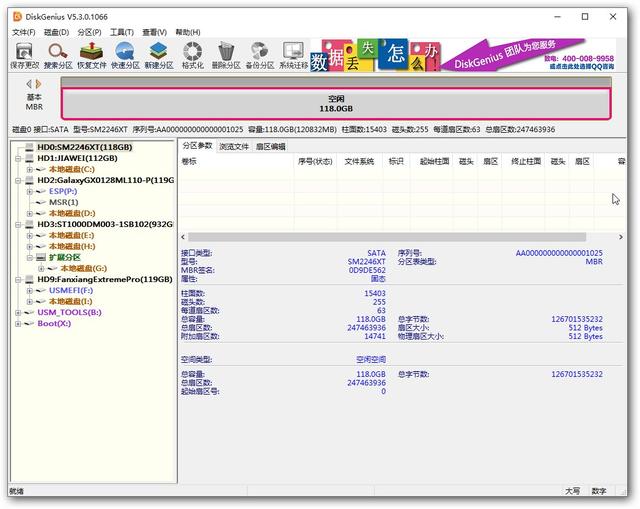
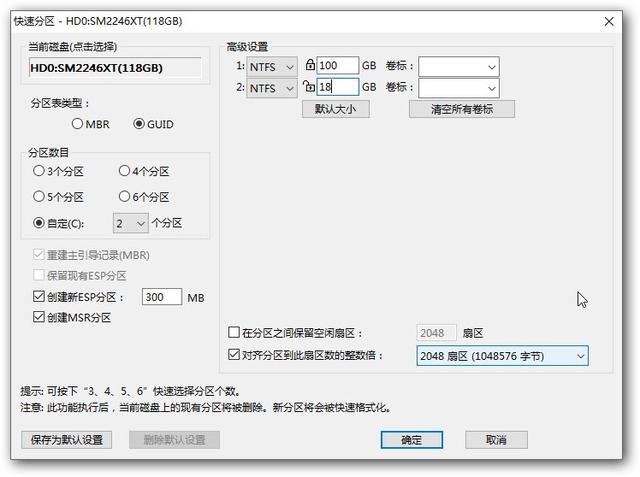
然后选择安装系统的分区,点击鼠标右键,选择指定新的驱动盘符
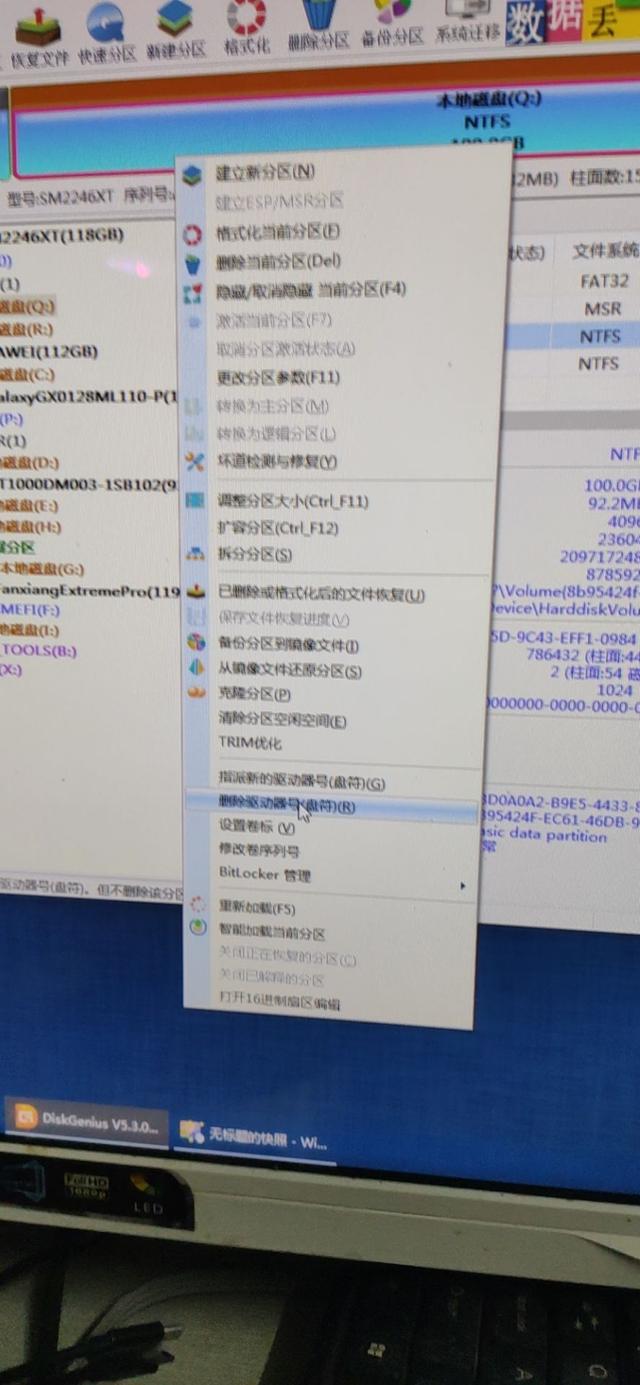
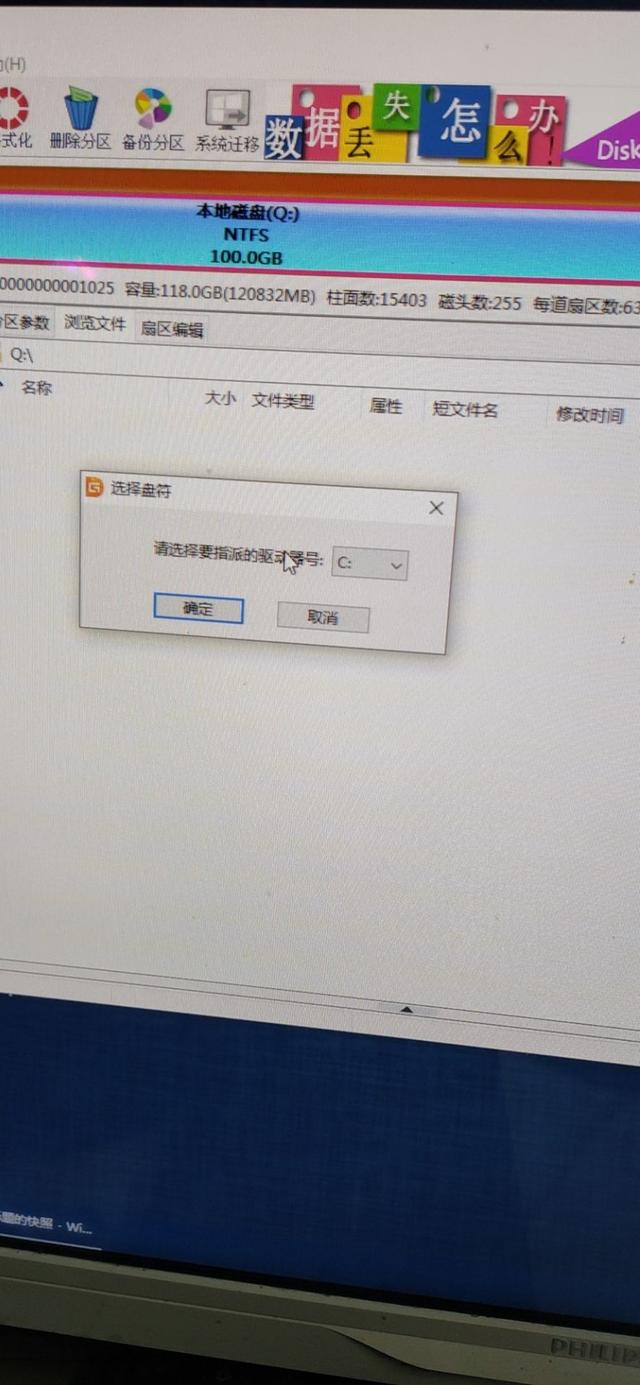
选择下一个窗口C:,若不能选择C盘,请先将盘符或指派别的盘符删除其他C盘,然后选择ESP分区,点击右键,选择指派新盘符,随意指派盘符并记住,最后会有重要的操作
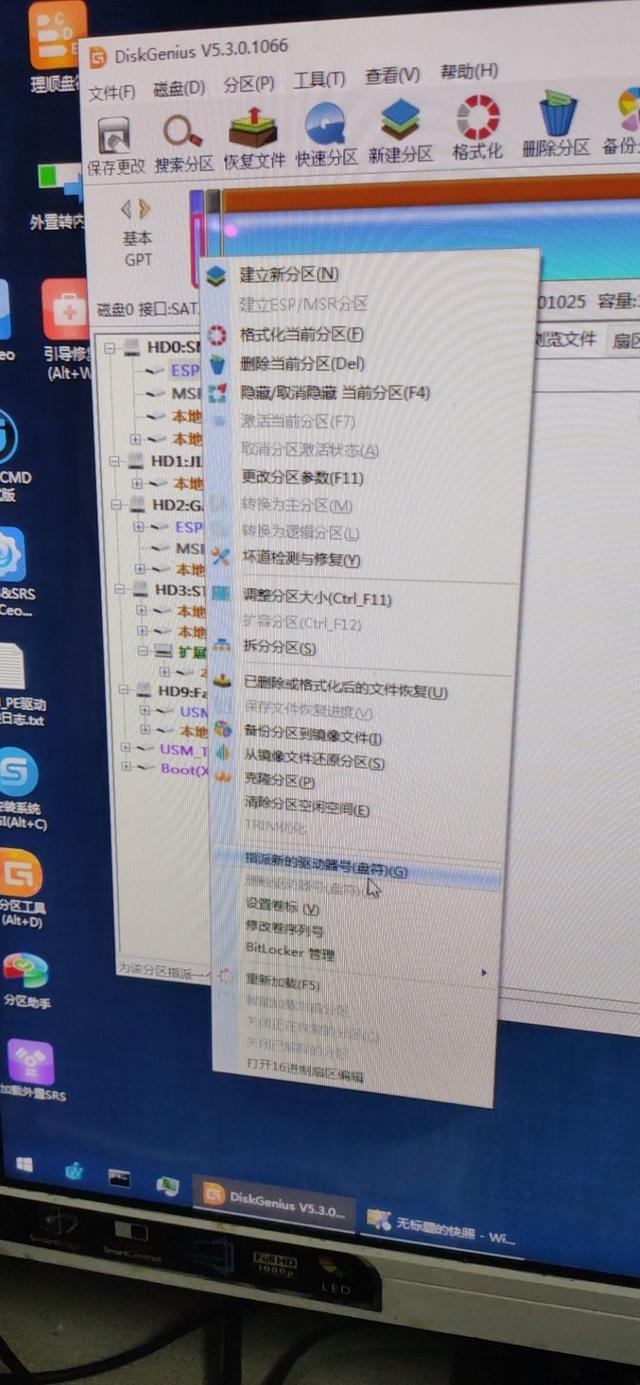
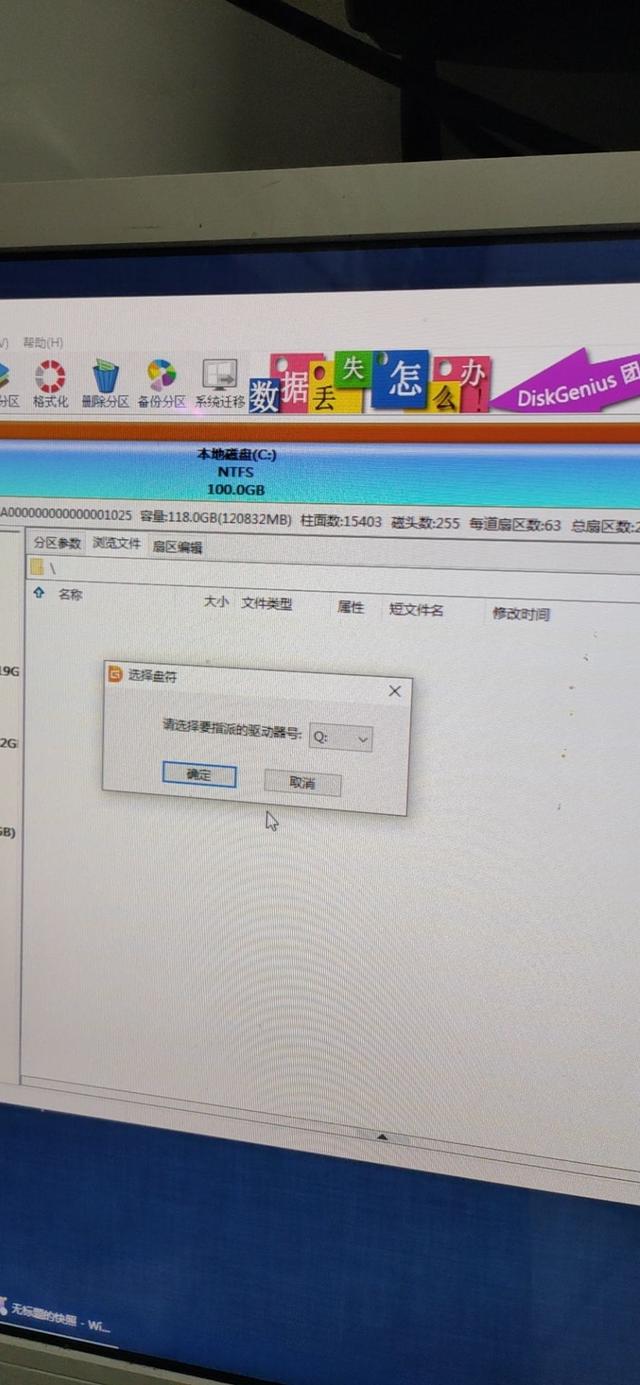
然后打开GHSOT软件
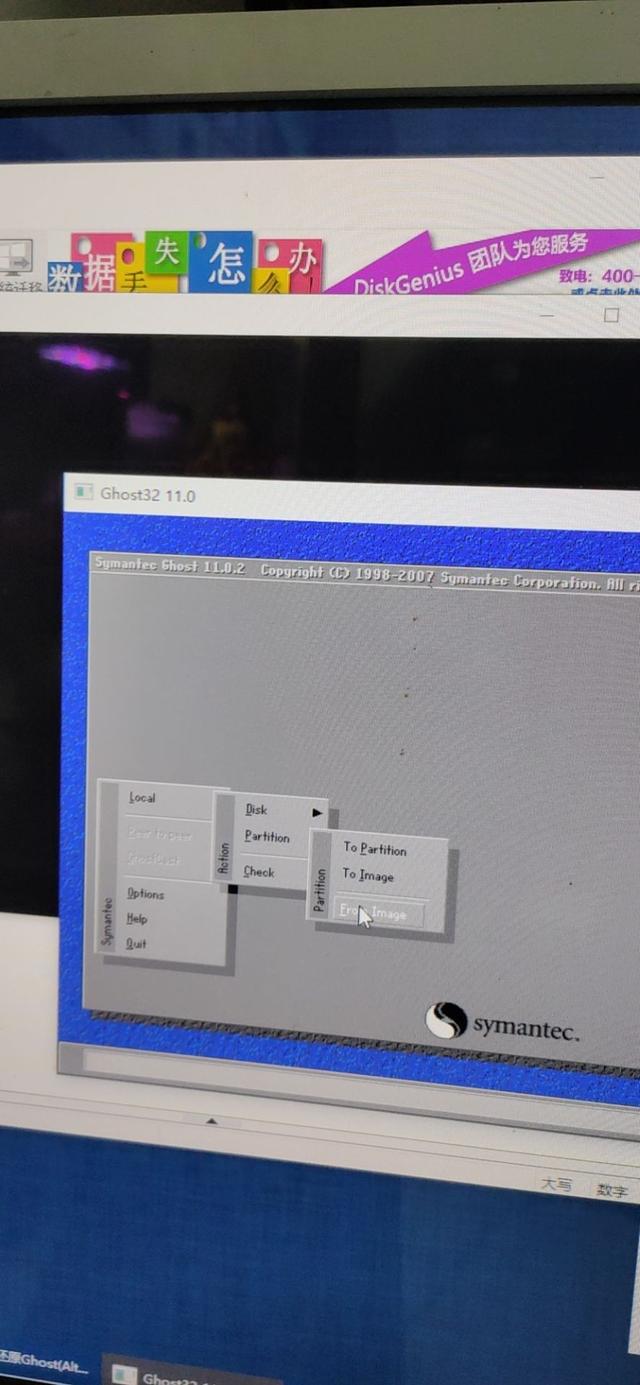
选择Local_Partitoion_FORM Image
选择准备好的系统进出窗口GHO镜像
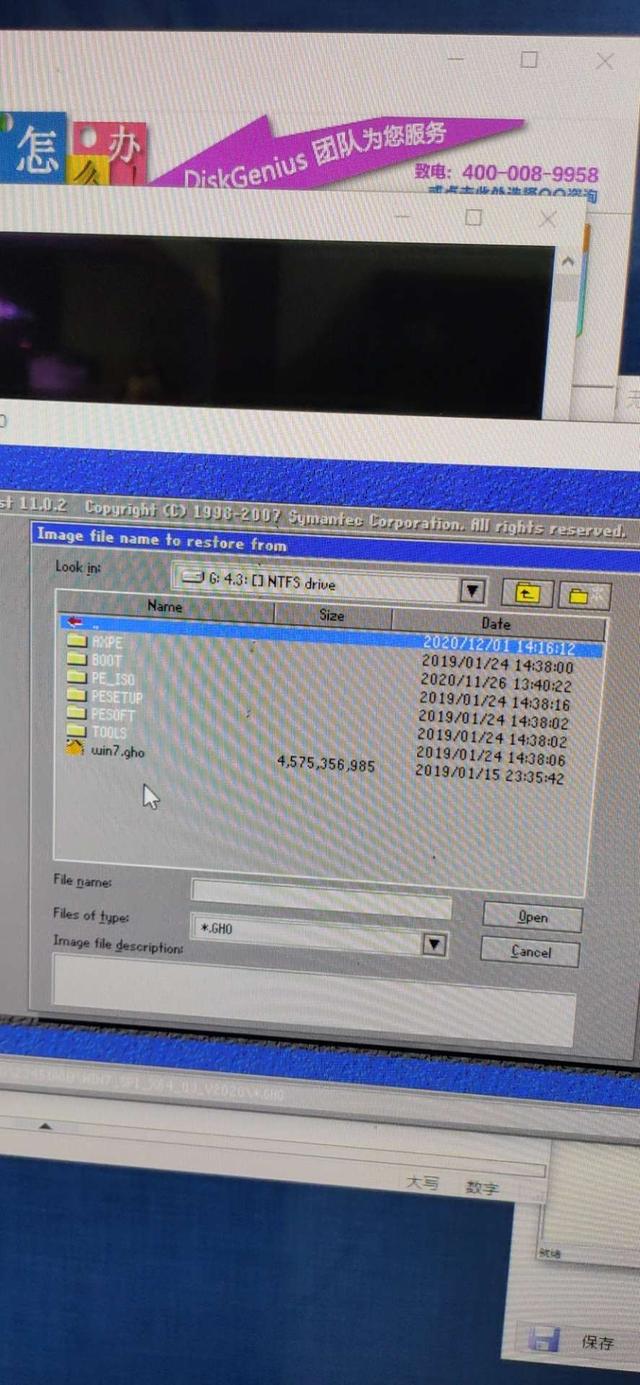
打开镜像,然后选择要恢复的分区,选择刚刚划分的系统分区
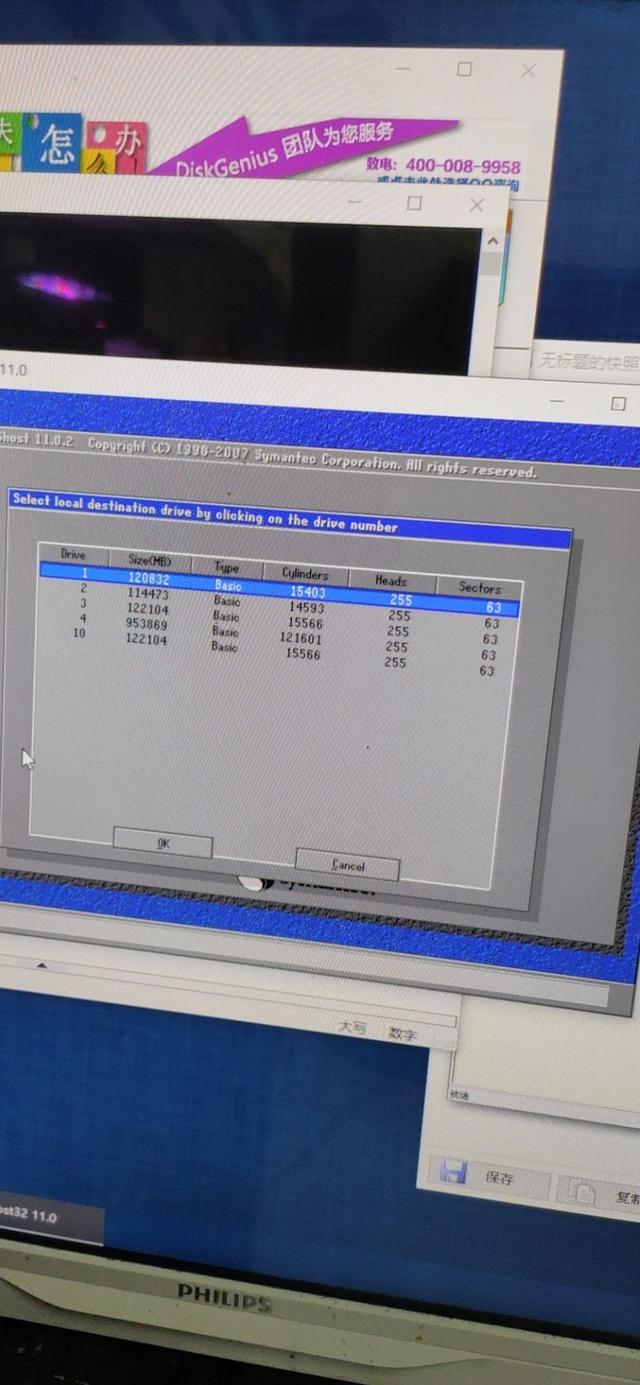
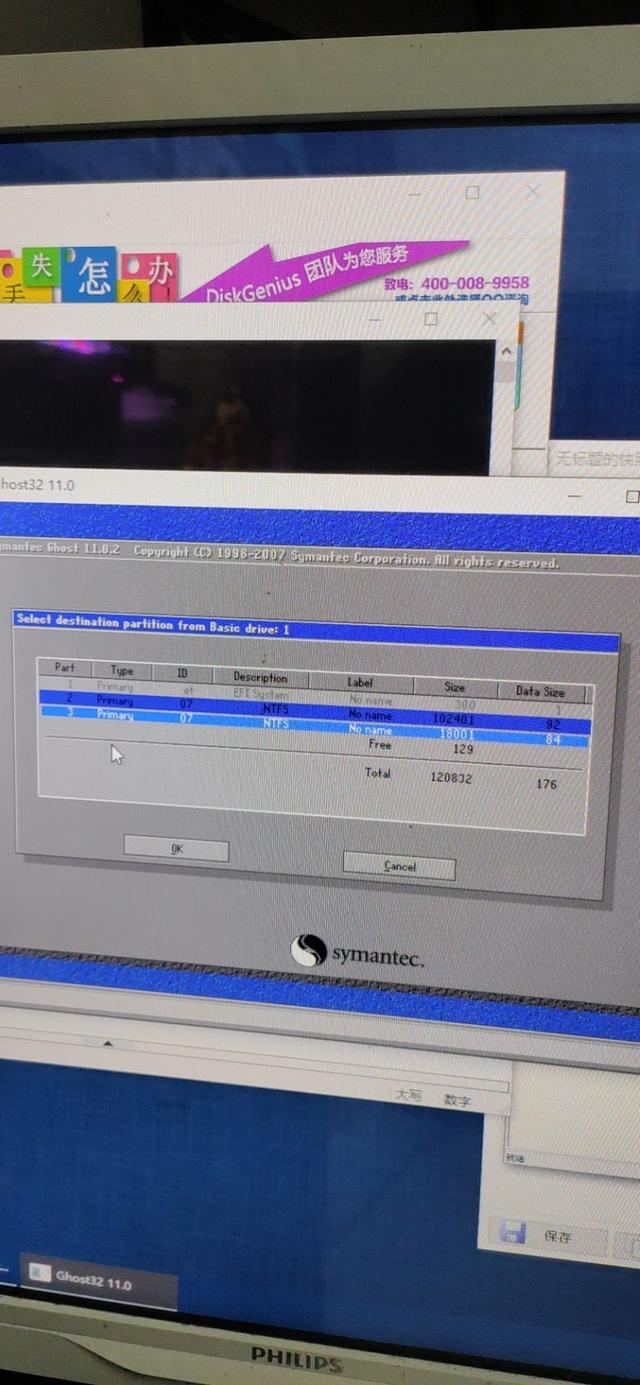
然后一路OK YES进行正常的GHOST恢复系统操作
恢复后不要选择RESTART,要选择contiune,然后推出GHOST软件
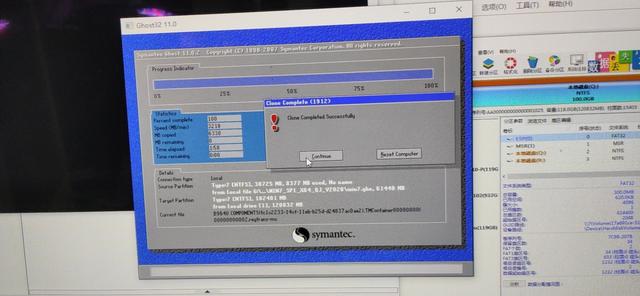
然后打开命令提示符
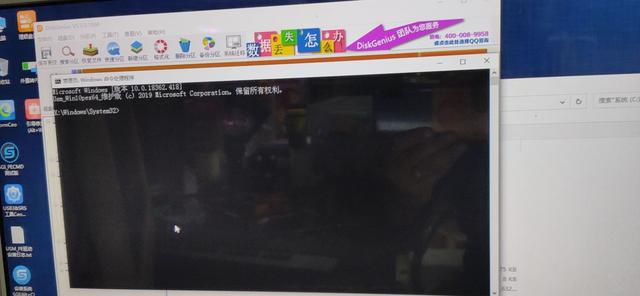
先切换到这里ESP分区盘符,然后输入命令BCDBOOT,如果提示程序不存在,请查看是否可以正常运行命令,请进去C:\\windows 目录运行

然后请记住命令的格式,并输入命令
BCDBOOT空格C:\\windows空格/s空格ESP分区所以盘符 /f空格UEFI空格/L空格ZH_CN
作者在这里输入的命令是
BCDBOOT C:\\WINDOWS /S Q: /F UEFI /L ZH-CN

如果命令输入没有问题,会议提示启动文件已成功创建
然后,我们打开ESP分区,看看里面有没有EFI如果有,文件夹将被证明是成功的
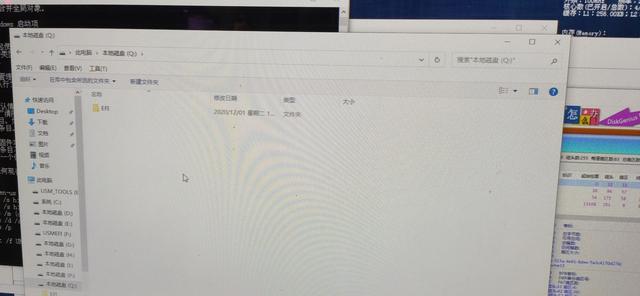
下面,如果是WIN如果是10系统,可以直接重启电脑。win推荐7系统AHCI驱动 ,USB3驱动,NVMe注入驱动,注入显卡驱动,有些型号的显卡不驱动就会造成UEFI引导后黑屏卡logo,我在这里使用的驱动注入工具是驱动总裁。请在网上找到相应的系统版本
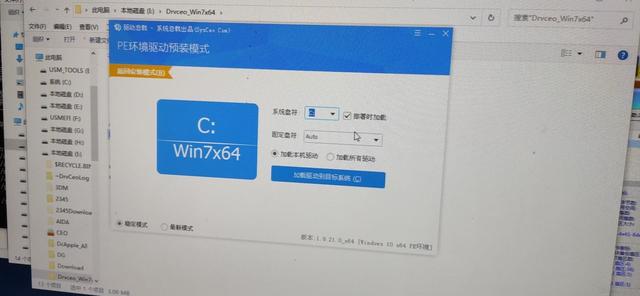
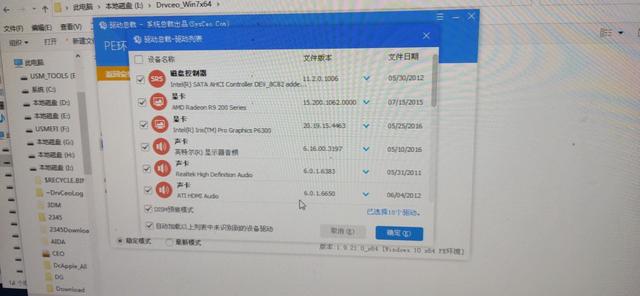
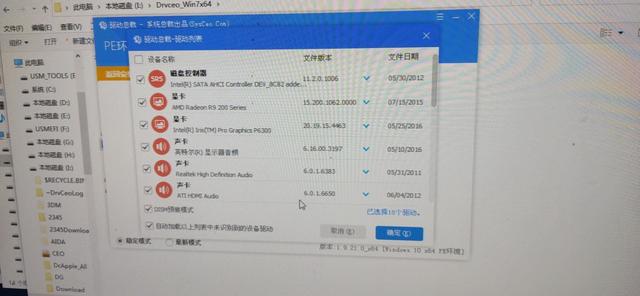
重启电脑后,选择菜单进入主板的启动设备,选择相应的硬盘

系统将进行下一次安装,系统安装后可正常使用


比教程适合windows 7 需要注意的是,64位及以后的系统版本UEFI引导的windows不能使用传统的激活方案,只能使用kms激活或者bios slic通过输入激活品牌机cdkey激活